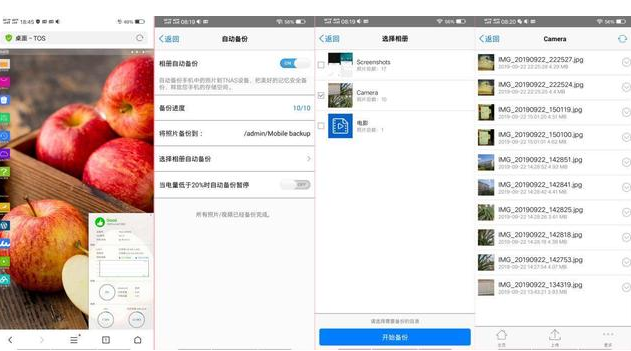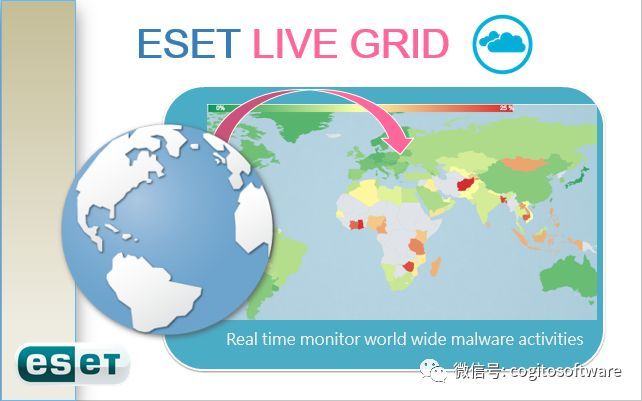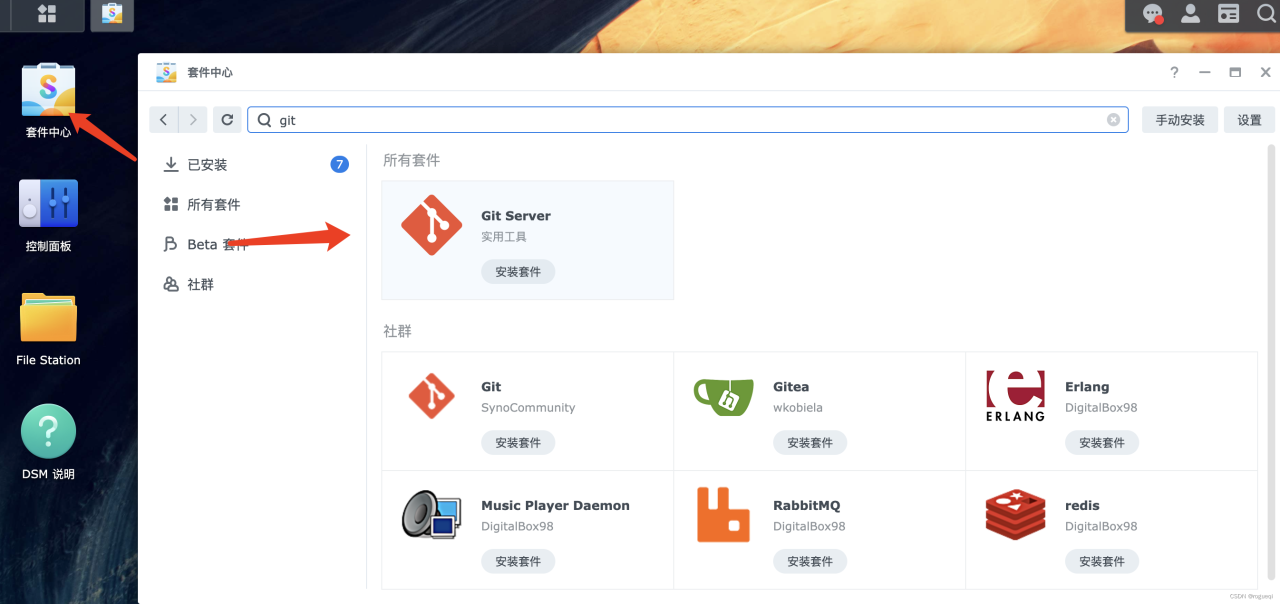准备工作
恩山大佬的帖子地址:https://www.right.com.cn/forum/thread-7048868-1-1.html
固件下载地址:https://openwrt.mpdn.fun:8443/?dir=lede/x86_64/
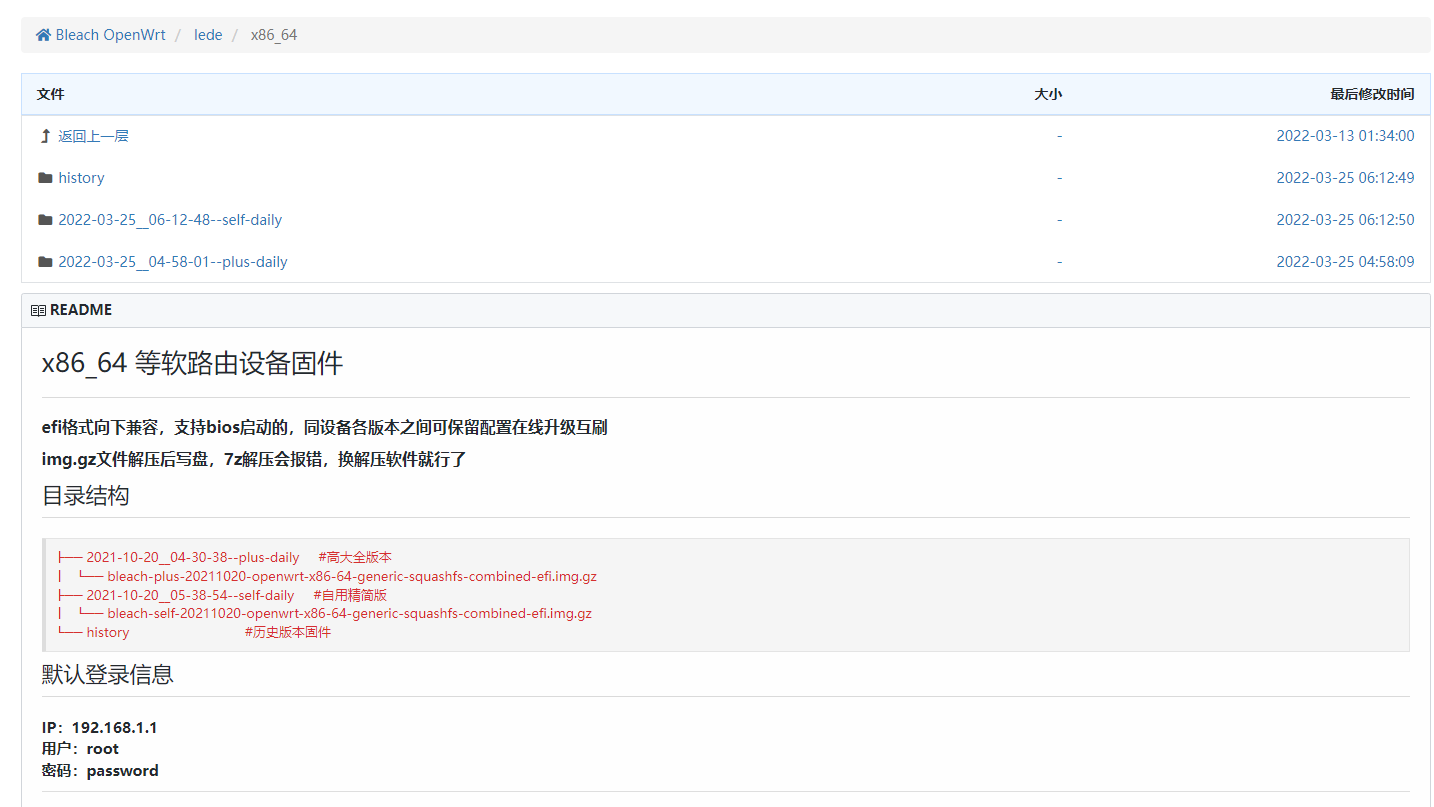
第一步:下载固件
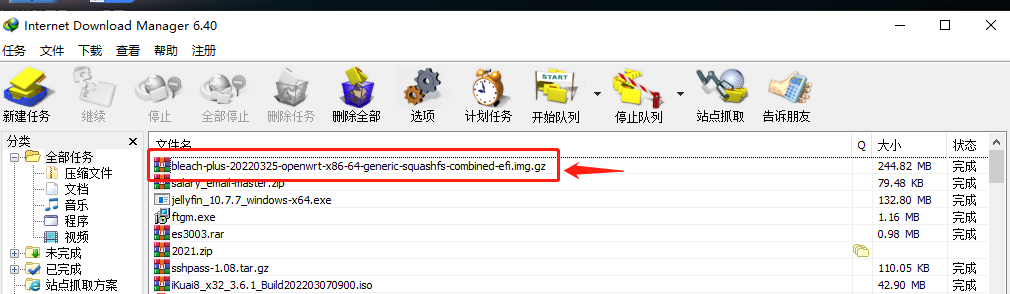
顺便提一下:IDM真的好用 (找我有惊喜)
第二步:解压固件
我用的WINRAR解压软件,大部分解压软件都可以,但是我用7Z解压报错,不知道为什么。
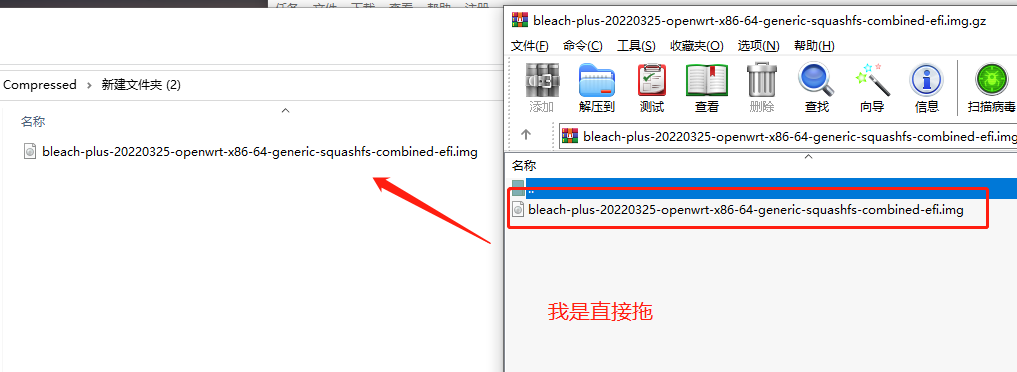
第三步:把镜像传入服务器文件夹内
这里需要trueNAS开启SMB共享,没有开启的需要提前开启,并需要用户有权限。
我这里写详细一点吧。
PS:就不用写了吧不然要写很久,还是写吧。还是从安装turenas写吧。。。算了吧(去网上看搜搜很多资料)
登录tureNas, 创建数据级
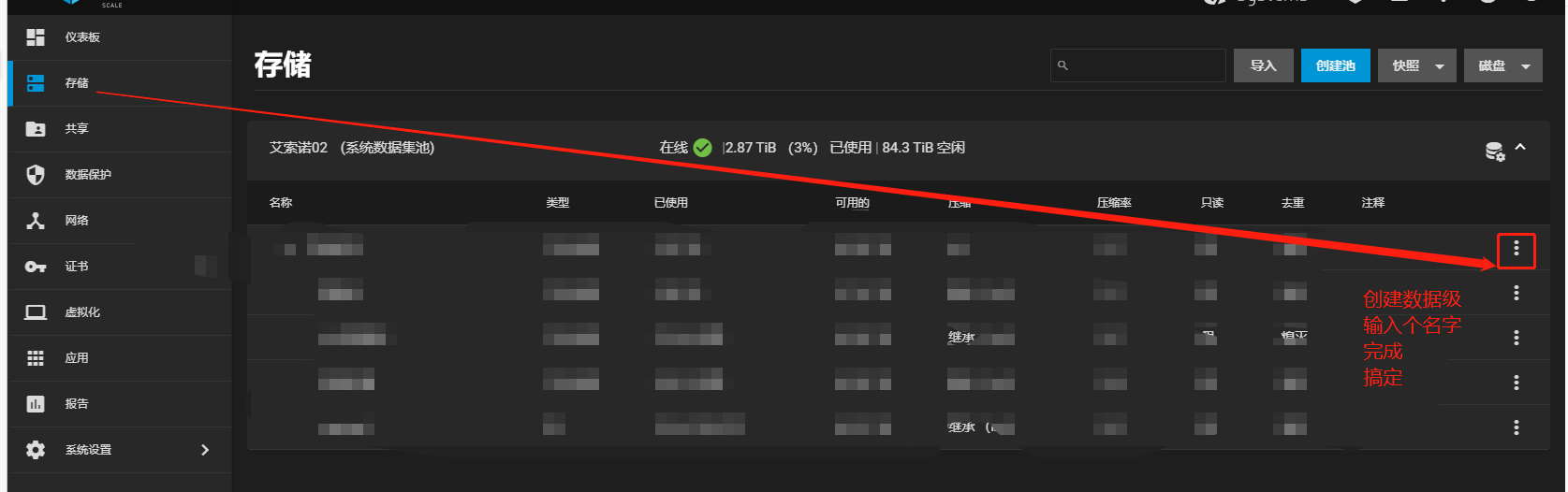
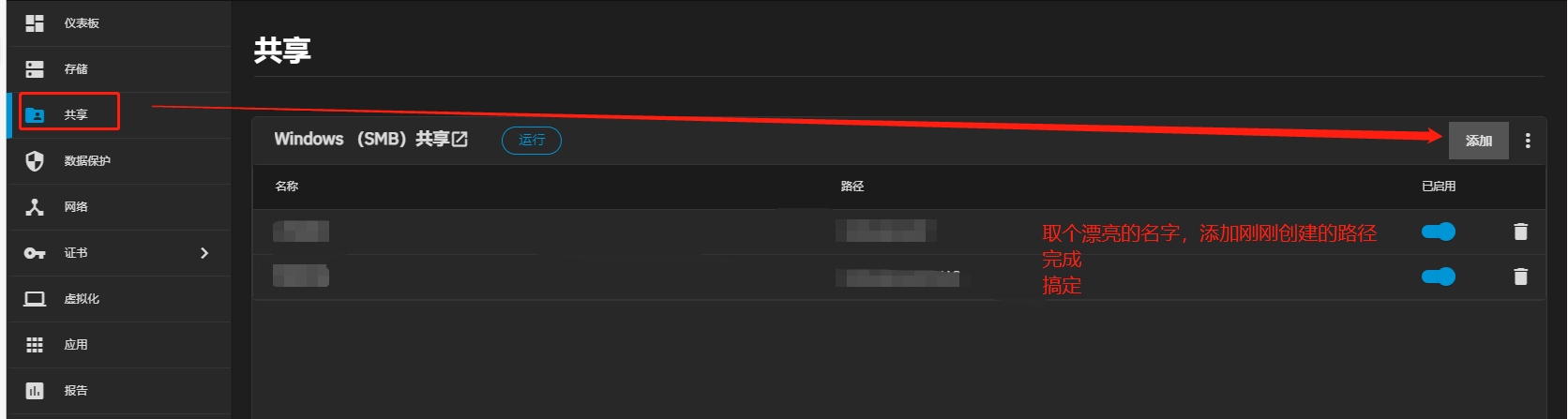
开始把镜像复制到服务器上面:
打开共享文件夹
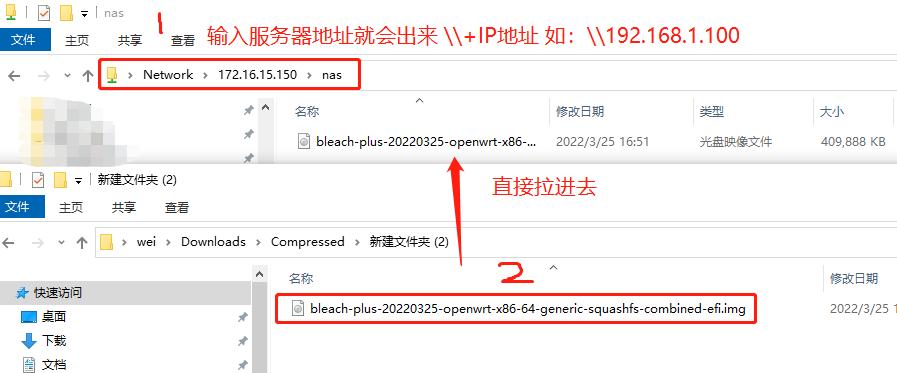
第四步:创建ZVOL(虚拟机磁盘)
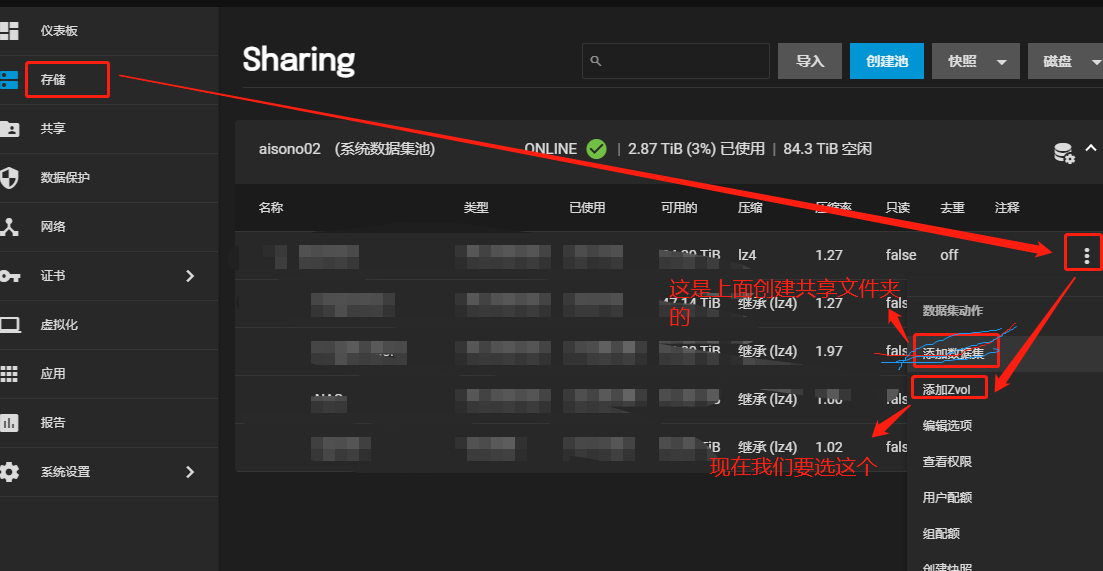
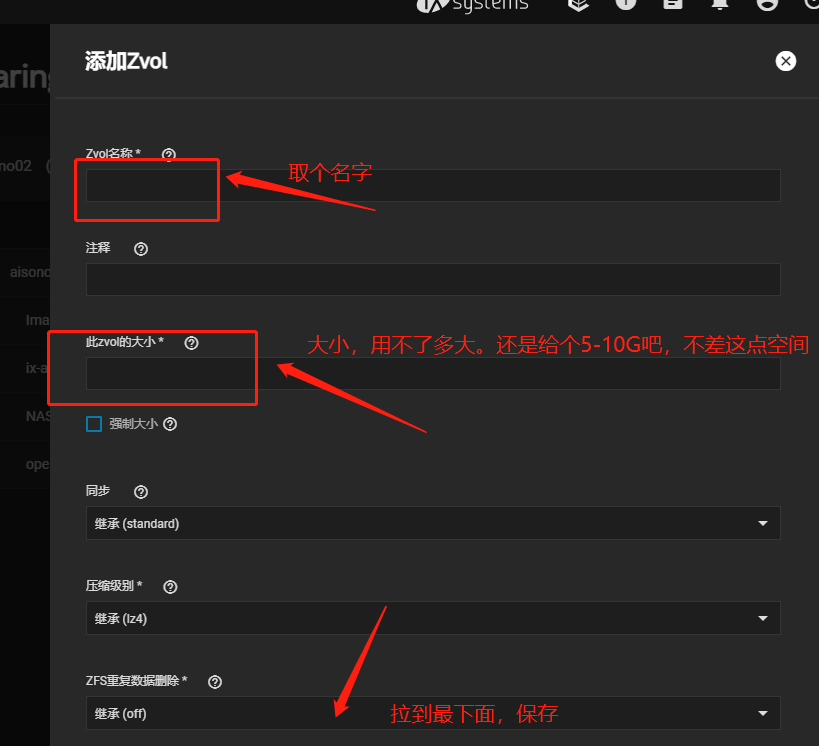
第五步:把镜像复制到虚拟机磁盘上(最关键的步骤来了,搞了我好久好久)
先看下命令解释:
Linux dd 命令用于读取、转换并输出数据。
dd 可从标准输入或文件中读取数据,根据指定的格式来转换数据,再输出到文件、设备或标准输出。
• if=文件名:输入文件名,默认为标准输入。即指定源文件。
• of=文件名:输出文件名,默认为标准输出。即指定目的文件。
bs=bytes:同时设置读入/输出的块大小为bytes个字节
进入服务器后台:

展示这里可以看到安装进程
然后更改本地网卡到192.168.1.x/255.255.255.0的网段,
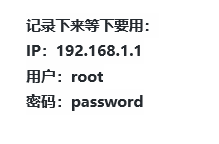
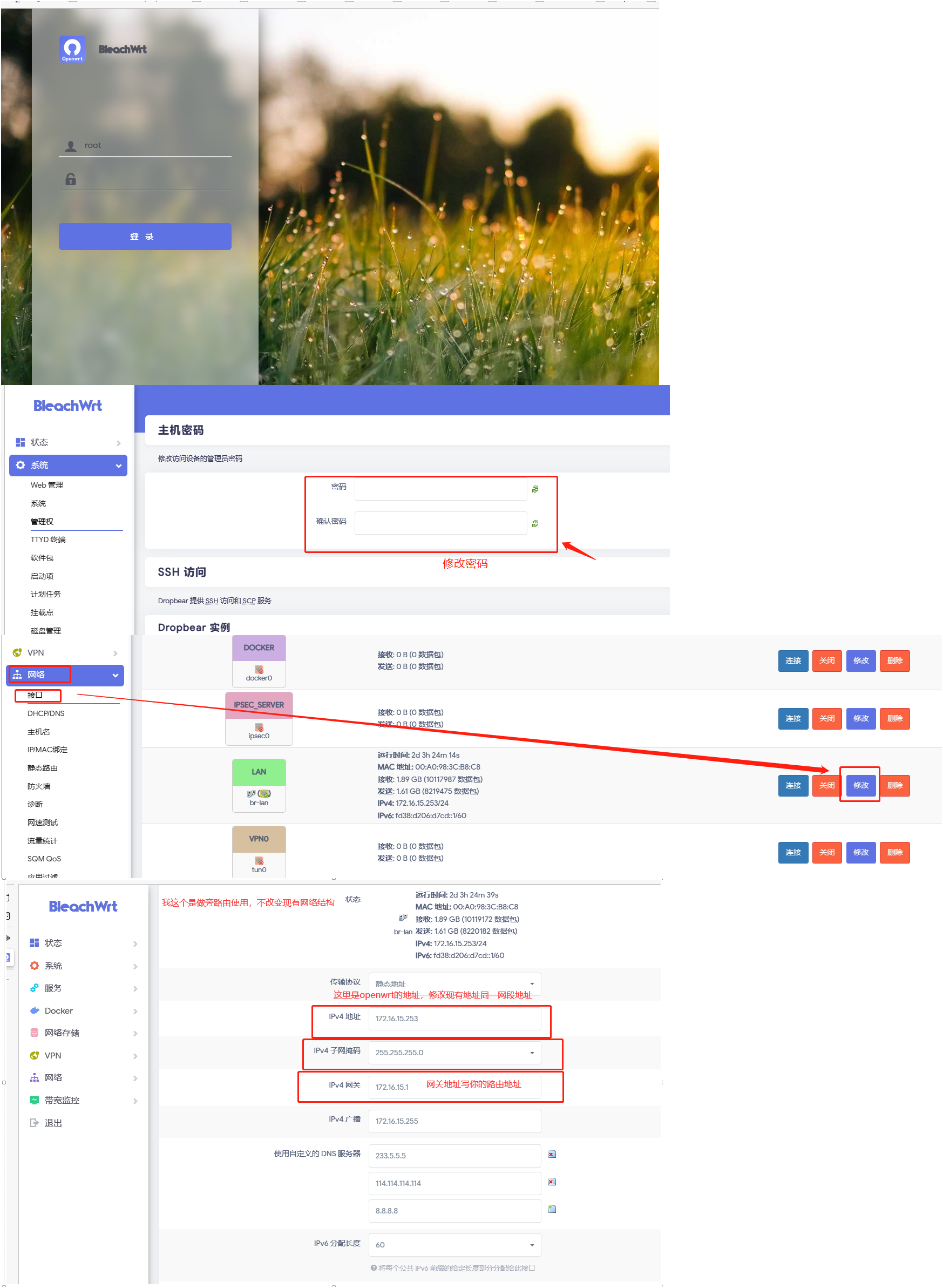
然后在进行本地网卡设置,把网关写成openwrt地址,数据就会走openwrt路由器走出去了。尽情享受吧兄弟们~~
视频教程已经同步上传
原文链接:https://www.bilibili.com/read/cv15875620/